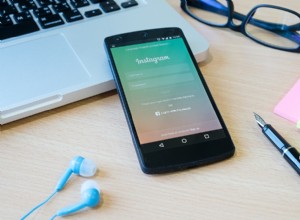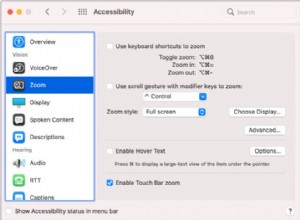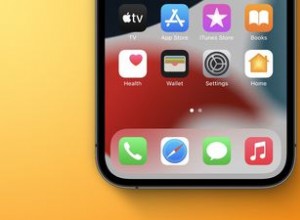هناك طرق متعددة للتعامل مع المشكلة إذا كنت تعتقد أن شخصًا ما يتجسس على جهاز الكمبيوتر الخاص بك. لقد وصفت أحد الحلول المفضلة أدناه.
هناك طريقة بسيطة وفعالة للغاية يمكن أن تساعدك في معرفة ما إذا كان شخص ما يعبث بجهاز الكمبيوتر أو البريد الإلكتروني الخاص بك.
الفكرة بسيطة - تريد نصب مصيدة لأحد المتسللين ، ويمكن القيام بذلك في أقل من دقيقة واحدة. إنه إنذار عن رحلة سلكية يتم تشغيله عندما يقرأ شخص ما رسائلك الإلكترونية أو يتحقق من الملفات الموجودة على قرص MacBook الخاص بك. تعمل الطرق الموضحة أدناه على كل من أجهزة Mac وأجهزة الكمبيوتر الشخصية.
وإليك كيفية القيام بذلك.
يوجد موقع يسمى Canarytokens تم تطويره بواسطة Thinkst. إنها أداة مجانية تمامًا مع شفرة المصدر المنشورة على Github. لذلك ، إذا كنت لا تثق في الموقع الذي يستضيف الأداة ، فيمكنك نشرها على الخادم الخاص بك (والذي يجب أن يكون متاحًا للجمهور على الإنترنت).
الواجهة بسيطة للغاية.
أولاً ، حدد الرمز المميز. هناك عدة أنواع من الرموز المميزة:
- خطأ الويب / عنوان URL
- DNS
- عنوان بريد إلكتروني فريد
- صورة مخصصة
- مستندات Word و PDF
- مجلد Windows و exe / dll المخصص لمستخدمي الكمبيوتر الشخصي
- موقع ويب مستنسخ وخادم SQL لأصحاب مواقع الويب
- رمز الاستجابة السريعة
- SVN
بالنسبة لمستخدمي Mac ، فإن الرموز المميزة الأكثر فائدة هي Web bug / URL و Word / PDF tokens ، وأنا أستخدمها لغرضين مختلفين.
شخص ما يقرأ كل رسائلي الإلكترونية
هل كنت تتساءل عما إذا كان يمكن لشخص ما قراءة رسائل البريد الإلكتروني الخاصة بك دون علمك؟
دعني أخبرك قصة حقيقية واحدة.
منذ عدة سنوات كان لدي أفضل صديق وصديقة. كان صديقي المفضل يشعر بالغيرة من علاقتي مع صديقتي ، وفي يوم من الأيام اشتبهت في أنه كان يقرأ رسائل البريد الإلكتروني الخاصة بنا (كان مسؤول شبكة ويعرف الكثير من أدوات القرصنة).
للوصول إلى الجزء السفلي من هذا ، قررت وضع فخ في البريد الإلكتروني. لقد كتبت بريدًا إلكترونيًا بعنوان "هذا الرجل السمين" وأرسلته إلى صديقتي. قلت لها ألا تفتحه. بعد حوالي ساعة من إرسال البريد الإلكتروني ، تم فتحه ، لذلك علمت الآن أن أعز أصدقائي كان يقرأ رسائل البريد الإلكتروني الخاصة بنا.
منذ ذلك الحين ، أصبح الأشخاص أكثر ذكاءً ، ومن المرجح أن يقوم المتسلل الذي يقرأ رسائل البريد الإلكتروني الخاصة بك بتعيينها على الحالة "غير مقروءة" ، مما يجعل طريقتي عديمة الفائدة إلى حد كبير.
لحسن الحظ ، هناك طريقة أكثر فعالية لمعرفة ما إذا كان شخص ما يقرأ رسائل البريد الإلكتروني الخاصة بك:
- اذهب إلى https://canarytokens.org/generate
- في "تحديد الرمز المميز الخاص بك" ، اختر خطأ الويب / الرمز المميز لعنوان URL
- في الحقل التالي ، أدخل بريدك الإلكتروني الذي سيتم إرسال المنبه إليه
- في حقل التذكير ، اكتب عنوانًا للتنبيه. شيء مثل "رمز كناري لبريدي الإلكتروني [email protected]"
- انقر على زر إنشاء Canarytoken الخاص بي
- انسخ عنوان URL الذي تم إنشاؤه
الآن ، جزء الإبداع. اكتب بريدًا إلكترونيًا سيجعل المتسلل يرغب بالتأكيد في قراءته والنقر على عنوان URL.
على سبيل المثال ، يمكنك إرسال بريد إلكتروني إلى نفسك بعنوان "تذكير:كلمات المرور". في نص الرسالة الإلكترونية ، اكتب شيئًا يشبه بيانات الاعتماد لموقع معين. على سبيل المثال:
اتحاد ائتمان المعلمين
اسم المستخدم :اسمك
كلمة المرور :كلمة مرور قوية
إذا كنت تستخدم Gmail ، فاستخدم زر "إدراج رابط" في شريط الأدوات وربط "اتحاد ائتمان المعلمين" (أو بنك من اختيارك) بالرابط من Canarytokens.
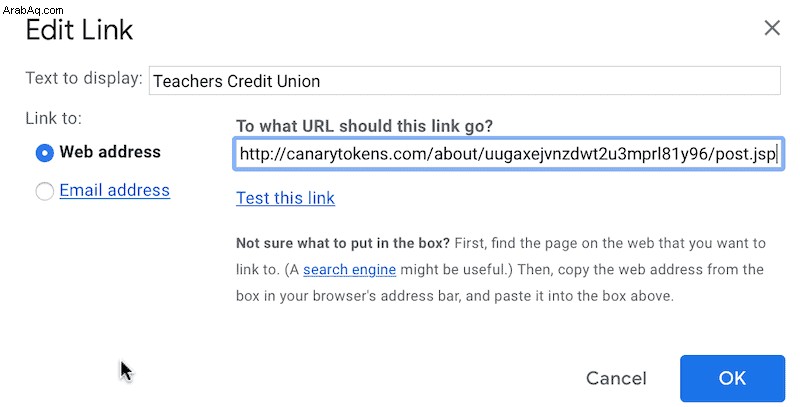
الآن ، عندما يفتح شخص ما بريدًا إلكترونيًا وينقر على الرابط ، ستتلقى بريدًا إلكترونيًا يوفر اسم الرمز المميز (لهذا السبب من المهم جدًا إعطاء اسم ذي معنى) ، وعنوان IP للمتسلل ، وتفاصيل المتصفح والوقت الذي تم فيه النقر على الرابط.
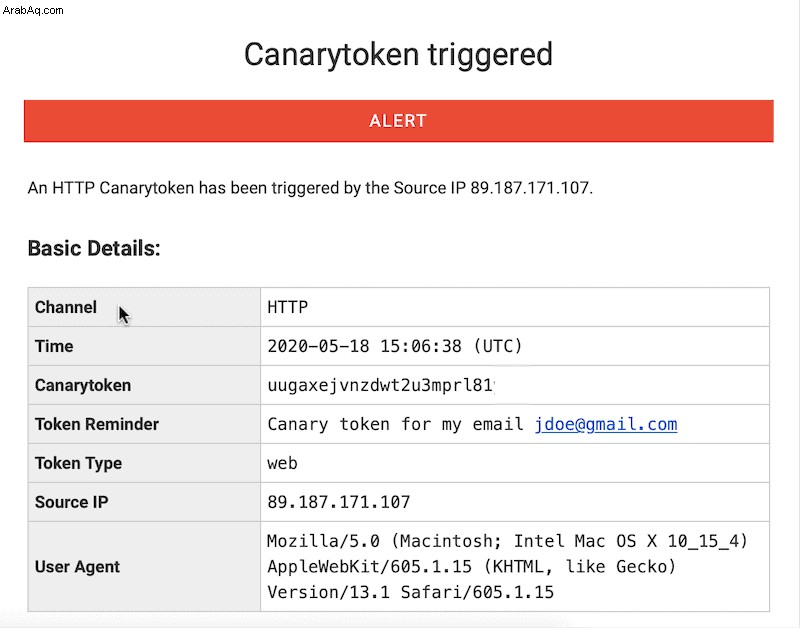
شخص ما لديه حق الوصول إلى قرص الكمبيوتر الخاص بي
إذا كنت تشك في أن شخصًا ما حصل على حق الوصول إلى جهاز الكمبيوتر الخاص بك ويقرأ ملفاتك ، فاستخدم رموز "مستند Microsoft Word" أو "مستند Acrobat Reader PDF".
الخطوات هي نفسها كما في المثال السابق:حدد نوع الرمز المميز ، وأدخل عنوان البريد الإلكتروني ، ثم أدخل اسمًا ذا معنى.
نزّل المستند وأعد تسميته إلى شيء يثير اهتمام المخترق ، على سبيل المثال ، "Bank Accounts.docx."
انسخ الملف إلى مجلد المستندات وانتظر.
إذا تمكن شخص ما بالفعل من الوصول إلى القرص الخاص بك عاجلاً أم آجلاً ، فسيفتح المستند ، وستحصل على كناري آخر في بريدك الإلكتروني.
على الرغم من أنني أفضل مستندات PDF بشكل عام ، فقد اكتشفت أنها لا تعمل دائمًا على نظام Mac. ومع ذلك ، كانت الرموز المميزة للكلمة موثوقة للغاية عندما اختبرت.
خلاصة القول ، اختبر الرموز بنفسك للتأكد من أنها تعمل ثم اتركها في مكان سيبحث فيه الآخرون على الأرجح.
يمكنك فيما بعد الاطلاع على سجل الوصول وإدارة الرموز المميزة (تعطيل عند عدم الحاجة).
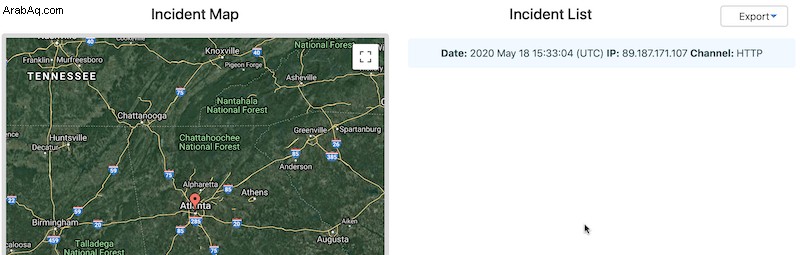
التالي: كيف تتحقق مما إذا كان شخص ما يصل إلى جهاز Mac عن بُعد